หน้าหลัก > แนะนำเครื่องของคุณ > ภาพรวมของแผงควบคุม
ภาพรวมของแผงควบคุม
แผงควบคุมอาจแตกต่างกันไป ทั้งนี้ขึ้นกับรุ่นผลิตภัณฑ์ของคุณ
HL-L5210DN/HL-L5210DW/HL-L6210DW
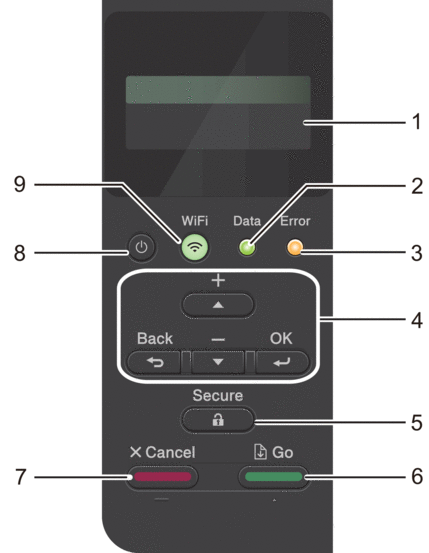
- หน้าจอแสดงผลแบบ LCD (ผลึกเหลว)
- แสดงข้อความเพื่อช่วยให้คุณตั้งค่าและใช้งานเครื่องพิมพ์
-
รุ่นเครือข่ายแบบไร้สาย
ตัวบ่งชี้ระดับแบบสี่ระดับ แสดงความแรงของสัญญาณไร้สายหากคุณใช้การเชื่อมต่อเครือข่ายแบบไร้สาย
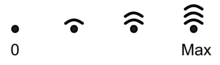
- ไฟ LED Data (ข้อมูล)
-
ไฟ LED Data (ข้อมูล) กะพริบโดยขึ้นกับสถานะของเครื่องของคุณ
เมื่อไฟ LED Data (ข้อมูล) สว่าง มีข้อมูลในหน่วยความจำของเครื่อง เมื่อไฟ LED Data (ข้อมูล) กะพริบ เครื่องกำลังรับหรือประมวลผลข้อมูล
- ไฟ LED Error (ข้อผิดพลาด)
-
ไฟ LED Error (ข้อผิดพลาด) กะพริบเมื่อหน้าจอแสดงผลแบบ LCD แสดงข้อผิดพลาดหรือข้อความสถานะที่สำคัญ
- ปุ่มเมนู
-
- OK
-
กดเพื่อจัดเก็บการตั้งค่าเครื่องของคุณ หลังจากที่คุณเปลี่ยนการตั้งค่า เครื่องพิมพ์จะกลับสู่ระดับเมนูก่อนหน้านี้
- Back (กลับ)
-
- กดเพื่อย้อนกลับหนึ่งระดับเมนู
- กดเพื่อเลือกตัวเลขก่อนหน้านี้ขณะที่ป้อนตัวเลข
- กดเพื่อเลือกหลักก่อนหน้านี้ขณะที่ป้อนตัวอักษรหรือตัวเลข
 หรือ
หรือ  (+ หรือ -)
(+ หรือ -) -
- กดเพื่อเลื่อนดูเมนูและตัวเลือก
- กดเพื่อใส่ตัวเลขหรือเพื่อเพิ่มหรือลดตัวเลข กดค้างไว้ที่
 หรือ
หรือ  เพื่อเลื่อนเร็วขึ้น เมื่อคุณเห็นตัวเลขที่คุณต้องการ กด OK
เพื่อเลื่อนเร็วขึ้น เมื่อคุณเห็นตัวเลขที่คุณต้องการ กด OK
 Secure (ป้องกัน)
Secure (ป้องกัน) - กดเพื่อพิมพ์งานที่บันทึกอยู่ในหน่วยความจำของเครื่องพิมพ์ คุณอาจจำเป็นต้องป้อนรหัสผ่านสี่หลัก
 Go (ไป)
Go (ไป) -
- กดเพื่อล้างข้อความแสดงข้อผิดพลาดบางอย่าง เพื่อล้างข้อความแสดงข้อผิดพลาดอื่นๆ ทำตามคำแนะนำบนหน้าจอแสดงผลแบบ LCD
- กดเพื่อพิมพ์ข้อมูลที่เหลืออยู่ในหน่วยความจำของเครื่องพิมพ์
- กดเพื่อเลือกตัวเลือกการแสดงผล หลังจากที่คุณเลือกตัวเลือกแล้ว เครื่องจะกลับสู่โหมดพร้อม
 Cancel (ยกเลิก)
Cancel (ยกเลิก) -
- กดเพื่อยกเลิกการตั้งค่าปัจจุบัน
- กดเพื่อยกเลิกงานพิมพ์ที่ตั้งโปรแกรมไว้ และล้างงานพิมพ์นั้นจากหน่วยความจำของเครื่อง เพื่อยกเลิกงานพิมพ์หลายงาน ให้กด Cancel (ยกเลิก) ค้างไว้จนกระทั่งหน้าจอแสดงผลแบบ LCD แสดง [Cancel All Jobs (ยกเลิกงานทั้งหมด)]
 เปิด/ปิดเครื่อง
เปิด/ปิดเครื่อง -
- เปิดเครื่องโดยการกดปุ่ม
 .
. - ปิดเครื่องโดยกดค้างที่ปุ่ม

 ปุ่ม WiFi หรือ
ปุ่ม WiFi หรือ  ปุ่มเครือข่าย (ขึ้นกับรุ่นผลิตภัณฑ์ของคุณ)
ปุ่มเครือข่าย (ขึ้นกับรุ่นผลิตภัณฑ์ของคุณ) -
รุ่นเครือข่ายแบบใช้สาย:
Network (เครือข่าย)
กดปุ่ม Network (เครือข่าย) เพื่อกำหนดการตั้งค่าเครือข่ายแบบใช้สาย
รุ่นเครือข่ายแบบไร้สาย:
WiFi
เรียกตัวติดตั้งแบบไร้สายในคอมพิวเตอร์ของคุณและกดปุ่ม WiFi ทำตามคำแนะนำบนหน้าจอเพื่อกำหนดค่าการเชื่อมต่อเครือข่ายแบบไร้สายระหว่างเครื่องของคุณและเครือข่ายของคุณ
เมื่อไฟสถานะ WiFi ติดขึ้น เครื่องของคุณได้เชื่อมต่อเข้ากับแอคเซสพอยต์ไร้สายแล้ว เมื่อไฟสถานะ WiFi กะพริบ แสดงว่าการเชื่อมต่อเครือข่ายแบบไร้สายขัดข้อง หรือเครื่องของคุณอยู่ระหว่างกระบวนการเชื่อมต่อกับแอคเซสพอยต์ไร้สาย
HL-L6410DN/HL-L6415DW
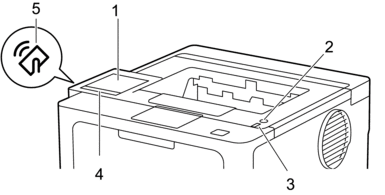
- หน้าจอแสดงผลแบบ LCD (ผลึกเหลว) แบบสัมผัส
- เข้าถึงเมนูและตัวเลือกโดยการกดรายการนั้นบนจอสัมผัส
จากหน้าหลัก คุณสามารถเข้าถึงการตั้งค่า WiFi *1, ระดับผงหมึก (โทนเนอร์), การตั้งค่า ฟังก์ชัน และหน้าจอการพิมพ์แบบปลอดภัย
หน้าจอหลักแสดงสถานะของเครื่องขณะที่เครื่องพักการทำงาน
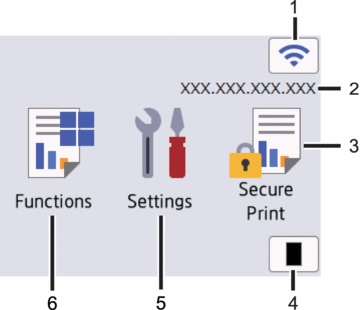
 (สถานะระบบไร้สาย) *1
(สถานะระบบไร้สาย) *1 กดเพื่อกำหนดการตั้งค่าไร้สาย
สำหรับบางรุ่น หน้าจอหลักจะแสดงสถานะระบบไร้สายเมื่อได้ติดตั้งอุปกรณ์เสริมโมดูลไร้สาย
ถ้าคุณใช้งานการเชื่อมต่อเครือข่ายแบบไร้สาย จะมีตัวบ่งชี้ระดับแบบสี่ระดับในหน้าจอหลักที่แสดงความแรงของสัญญาณไร้สายปัจจุบัน
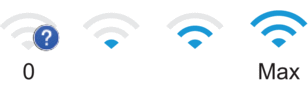
ถ้าคุณเห็น
 แสดงเป็นสถานะเครือข่ายแบบไร้สาย ให้กดเพื่อเลือกวิธีการเชื่อมต่อเครือข่ายแบบไร้สาย หรือกำหนดค่าการเชื่อมต่อเครือข่ายแบบไร้สายที่มีอยู่
แสดงเป็นสถานะเครือข่ายแบบไร้สาย ให้กดเพื่อเลือกวิธีการเชื่อมต่อเครือข่ายแบบไร้สาย หรือกำหนดค่าการเชื่อมต่อเครือข่ายแบบไร้สายที่มีอยู่
- เลขที่อยู่ไอพี
ถ้าการตั้งค่าเลขที่อยู่ IP ในเมนูการตั้งค่าหน้าจอเปิดอยู่ เลขที่อยู่ IP ของเครื่องของคุณจะแสดงบนหน้าจอหลัก
 [Secure Print (การพิมพ์โดยใช้ระบบการรักษาความปลอดภัย)]
[Secure Print (การพิมพ์โดยใช้ระบบการรักษาความปลอดภัย)] กดเพื่อเข้าถึงตัวเลือกการพิมพ์โดยใช้การรักษาความปลอดภัย
 [Toner (โทนเนอร์)]
[Toner (โทนเนอร์)] แสดงอายุการใช้งานที่เหลืออยู่ของผงหมึก (โทนเนอร์) กดเพื่อเข้าสู่เมนู [Toner (โทนเนอร์)]
 [Settings (การตั้งค่า)]
[Settings (การตั้งค่า)] กดเพื่อเข้าสู่เมนู [Settings (การตั้งค่า)]
ใช้เมนูการตั้งค่าเพื่อเข้าสู่การตั้งค่าทั้งหมดของเครื่องของคุณ
หากเปิดใช้งานการล็อกการตั้งค่า (Setting Lock) ไอคอนแม่กุญแจ
 จะปรากฏบนหน้าจอแสดงผลแบบ LCD คุณจะต้องปลดล็อกเครื่องเพื่อเปลี่ยนแปลงการตั้งค่าใดๆ
จะปรากฏบนหน้าจอแสดงผลแบบ LCD คุณจะต้องปลดล็อกเครื่องเพื่อเปลี่ยนแปลงการตั้งค่าใดๆ  [Functions (ฟังก์ชัน)]
[Functions (ฟังก์ชัน)] กดเพื่อเข้าสู่หน้าจอฟังก์ชัน
 [Web (เว็บ)]
[Web (เว็บ)] กดเพื่อเชื่อมต่อเครื่องของคุณกับบริการอินเทอร์เน็ต
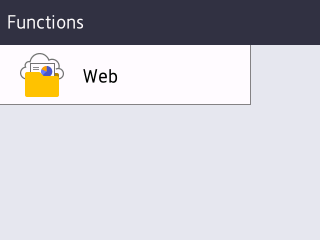
 ไอคอนคำเตือน
ไอคอนคำเตือน -

ไอคอนคำเตือน
 ปรากฏเมื่อมีข้อความแสดงข้อผิดพลาดหรือการบำรุงรักษา กด
ปรากฏเมื่อมีข้อความแสดงข้อผิดพลาดหรือการบำรุงรักษา กด  เพื่อเปิดดู แก้ไขปัญหา จากนั้นกด
เพื่อเปิดดู แก้ไขปัญหา จากนั้นกด  เพื่อกลับสู่โหมดพร้อม
เพื่อกลับสู่โหมดพร้อม
 เปิด/ปิดเครื่อง
เปิด/ปิดเครื่อง -
- เปิดเครื่องโดยการกดปุ่ม
 .
. - ปิดเครื่องโดยกดค้างที่ปุ่ม

- ตัวบ่งชี้การทำงาน LED
- LED สว่างตามสถานะการทำงานของเครื่อง
- แผงสัมผัส
-
 (ด้านหลัง)
(ด้านหลัง) - กดเพื่อกลับสู่เมนูก่อนหน้า
 (หน้าหลัก)
(หน้าหลัก) - กดเพื่อย้อนกลับสู่หน้าหลัก
 (ยกเลิก)
(ยกเลิก) - กดเพื่อยกเลิกการดำเนินการหรือยกเลิกงานพิมพ์ที่ตั้งโปรแกรมไว้ และล้างงานพิมพ์นั้นจากหน่วยความจำของเครื่อง
- การสื่อสารระยะใกล้ (NFC)
- ถ้ามี ให้ใช้การพิสูจน์ตัวจริงด้วยบัตรโดยสัมผัส Integrated Circuit Card (การ์ด IC) เข้ากับสัญลักษณ์ NFC บนเครื่อง



